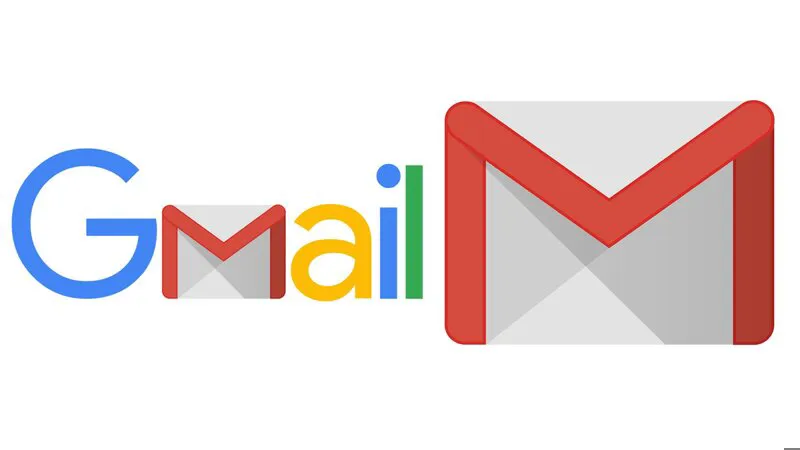Cách tắt thông báo Gmail trên điện thoại như thế nào? Thời đại số hóa đã biến điện thoại di động trở thành một phần quan trọng của cuộc sống hàng ngày. Và không có gì làm chúng ta cảm thấy gần gũi hơn khi mỗi lúc một thư mới đến trong hòm thư Gmail của chúng ta. Tuy nhiên, dù có thể mang lại thông tin quan trọng. Thông báo Gmail cũng có thể trở nên phiền phức và xao lẫn. Bạn có bao giờ tự hỏi cách tắt thông báo Gmail trên điện thoại của mình để tận hưởng cuộc sống di động mà không bị gián đoạn?
Bạn đang đọc: Bật mí cách tắt thông báo Gmail trên điện thoại đơn giản nhất
Chúng tôi hiểu rằng điều này có thể là một vấn đề quan trọng cho nhiều người. Vì vậy trong bài viết này, chúng tôi sẽ cung cấp cho bạn hướng dẫn chi tiết về cách tắt thông báo Gmail trên điện thoại. Không còn sự xao lẫn từ các thông báo không cần thiết. Bạn sẽ có thể tận hưởng cuộc sống di động một cách tĩnh lặng và hiệu quả hơn. Hãy cùng chúng tôi khám phá cách thức này!
Cách tắt thông báo Gmail trên điện thoại đơn giản nhất
Chắc chắn rằng bạn muốn tắt thông báo Gmail. Vì sau khi bạn tắt chúng, bạn sẽ không nhận được bất kỳ thông báo nào từ ứng dụng Gmail. Dưới đây là các bước chi tiết:
- Mở ứng dụng Gmail: Bạn bắt đầu bằng việc mở ứng dụng Gmail trên thiết bị Android của bạn.
- Chạm vào Biểu tượng Hộp Thư: Ở góc trên cùng bên trái, bạn sẽ thấy biểu tượng hình thư của Gmail. Chạm vào biểu tượng này để mở hộp thư của bạn.
- Truy cập Cài đặt: Sau khi mở hộp thư, hãy chạm vào biểu tượng hộp thư ở góc trên cùng bên trái của màn hình (biểu tượng bánh răng) để truy cập vào cài đặt.
- Chọn Tài Khoản Gmail: Nếu bạn có nhiều tài khoản Gmail trên thiết bị. Bạn nên chọn tài khoản Gmail mà bạn muốn tắt thông báo.
- Chọn “Thông Báo”: Dưới mục “Tài khoản” và “Tạo” là tùy chọn “Thông báo.” Chạm vào “Thông báo.”
- Tắt Thông Báo: Bây giờ, bạn sẽ thấy một nút trượt bên cạnh tùy chọn “Thông báo.” Để tắt thông báo Gmail, chỉ cần chuyển đổi nút này sang vị trí tắt (màu xám).
- Xác Nhận: Hệ thống sẽ hiển thị một thông báo cảnh báo về việc bạn không sẽ không nhận được thông báo nào từ ứng dụng Gmail. Hãy chọn “Đồng ý” hoặc “OK” để xác nhận lựa chọn của bạn.
Sau khi bạn hoàn thành các bước này. Thông báo Gmail sẽ không còn xuất hiện trên thiết bị Android của bạn. Tuy nhiên, bạn vẫn có thể mở ứng dụng Gmail. Và kiểm tra email của mình bất cứ khi nào bạn muốn.
Bật Thông Báo Gmail Trên Điện Thoại Như Thế Nào?
Bước 1: Mở ứng dụng Gmail: Mở ứng dụng Gmail trên điện thoại Android của bạn.
Bước 2: Chạm vào biểu tượng hộp thư: Ở phía trên cùng bên trái màn hình, bạn sẽ thấy biểu tượng hình thư của Gmail. Chạm vào biểu tượng này để mở hộp thư của bạn.
Bước 3: Truy cập Cài đặt: Chạm vào biểu tượng hộp thư ở góc trên cùng bên trái (biểu tượng bánh răng) để truy cập cài đặt.
Bước 4: Chọn tài khoản Gmail: Nếu bạn có nhiều tài khoản Gmail trên điện thoại, hãy chọn tài khoản mà bạn muốn bật thông báo.
Bước 5: Chọn “Thông báo”: Dưới mục “Tài khoản” và “Tạo,” bạn sẽ thấy tùy chọn “Thông báo.” Chạm vào “Thông báo.”
Bước 6: Bật Thông báo: Bây giờ, bạn sẽ thấy một nút trượt bên cạnh tùy chọn “Thông báo.” Để bật thông báo Gmail trở lại. Chỉ cần chuyển đổi nút này sang vị trí bật (màu xanh).
Tại sao vẫn không nhận được thông báo Gmail trên điện thoại?
Nếu bạn đã bật thông báo Gmail trên điện thoại nhưng vẫn không nhận được thông báo, có thể có một số nguyên nhân sau đây:
- Kiểm tra Kết Nối Internet: Đảm bảo rằng thiết bị của bạn đang có kết nối Internet hoạt động. Nếu bạn không kết nối được Internet, thông báo sẽ không thể được tải về.
- Cài Đặt Gmail: Hãy kiểm tra xem bạn đã cài đặt ứng dụng Gmail và đã đăng nhập vào tài khoản Gmail của bạn. Nếu bạn chưa thực hiện đúng cách. Ứng dụng có thể không hoạt động đúng.
- Kiểm Tra Cài Đặt Thông Báo: Trong cài đặt Gmail, đảm bảo rằng tùy chọn “Thông báo” (Notifications) đã được bật và được cấu hình đúng. Bạn có thể xem xét các tùy chọn về âm thanh, rung, và thời gian thông báo.
- Kiểm Tra Cài Đặt Hệ Thống: Trong cài đặt hệ thống của điện thoại. Đảm bảo rằng bạn đã cho phép ứng dụng Gmail gửi thông báo. Vào “Cài đặt” (Settings) > “Thông báo” (Notifications) > “Gmail” và đảm bảo rằng thông báo đã được bật.
- Kiểm Tra Tùy Chọn “Dừng Tắt Thông Báo”: Trong một số trường hợp, bạn có thể đã cài đặt tùy chọn “Dừng tắt thông báo” cho ứng dụng Gmail. Điều này có thể gây ra việc thông báo bị tắt. Hãy kiểm tra xem bạn đã thực hiện điều này hay chưa.
- Kiểm Tra Quyền Truy Cập: Đảm bảo rằng bạn đã cấp quyền truy cập thông báo cho ứng dụng Gmail trong cài đặt hệ thống của điện thoại.
Tìm hiểu thêm: RAM điện thoại là gì? Bao nhiêu RAM là sử dụng tốt nhất hiện tại
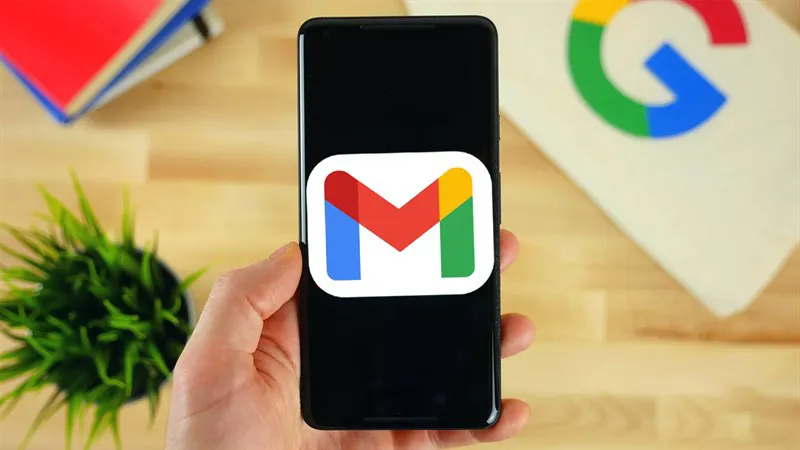
>>>>>Xem thêm: Cách chuyển tiền điện thoại Viettel sang Viettel nhanh nhất
Việc tắt hoặc bật thông báo Gmail trên điện thoại di động có thể thay đổi cách chúng ta tương tác với thế giới kỹ thuật số hàng ngày. Đó có thể là quyết định cá nhân. Phụ thuộc vào cách bạn quản lý email và cuộc sống di động của mình. Tại Điện thoại Giá Kho, chúng tôi hiểu rằng công nghệ đã trở thành một phần không thể thiếu trong cuộc sống của mọi người. Và việc chọn đúng thiết bị di động có thể thay đổi cuộc sống của bạn.
Đọc thêm: